Скрыть Twitter Bootstrap Nav свернуть на клике
Это не раскрывающееся подменю, категория - класс li, как на картинке:
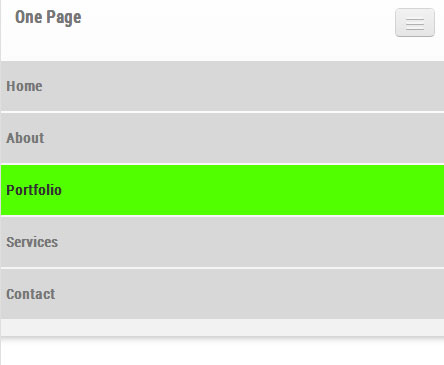
Выбрав категорию из отзывчивого меню (шаблон просто на одной странице), я хочу скрыть автоматическое крах навигации при нажатии. Также пройдите, чтобы использовать в качестве навигации, так как шаблон имеет только один стр. Я ищу решение, которое не влияет на него, вот HTML-код меню:
<!-- NAVBAR
================================================== -->
<div class="navbar navbar-fixed-top">
<div class="navbar-inner">
<div class="container">
<a class="btn btn-navbar" data-toggle="collapse" data-target=".nav-collapse">
<span class="icon-bar"></span>
<span class="icon-bar"></span>
<span class="icon-bar"></span>
</a>
<a class="brand" href="#">Carousel Demo</a>
<div class="nav-collapse">
<ul class="nav" >
<li class="active"><a href="#home">Home</a></li>
<li><a href="#about">About</a></li>
<li><a href="#portfolio">Portfolio</a></li>
<li><a href="#services">Services</a></li>
<li><a href="#contact">Contact</a></li>
<!-- dropdown -->
</ul>
<!-- /.nav -->
</div>
<!--/.nav-collapse -->
</div>
<!-- /.container -->
</div>
<!-- /.navbar-inner -->
</div>
<!-- /.navbar -->
-
0а мое решение работает или нет?WooCaSh
-
0@WooCaSh Работал, скорее, порядок их решения custom.js был неправильным, я заметил $ ('nav a'). On ('click', function () {и в моем случае это класс, затем $ ('. Nav a'). On ('click', function () {. Спасибо, вы мне очень помогли!Tim Vitor
28 ответов
попробуйте следующее:
$('.nav a').on('click', function(){
$('.btn-navbar').click(); //bootstrap 2.x
$('.navbar-toggle').click() //bootstrap 3.x by Richard
});
-
1Это сработало отлично. Спасибо WooCaSh. Также просто предложил добавить "." к коду перед $ ('nav a') => $ ('. nav a'). [В селекторе классов не было точки "."]
-
7К вашему сведению, это работает не во всех случаях. Если окно изменено в размере и оно вызывает мобильное меню, оно будет открыто по умолчанию.
Я просто реплицирую 2 атрибута btn-navbar (data-toggle="collapse" data-target=".nav-collapse.in") для каждой ссылки следующим образом:
<div class="nav-collapse">
<ul class="nav" >
<li class="active"><a href="#home" data-toggle="collapse" data-target=".nav-collapse.in">Home</a></li>
<li><a href="#about" data-toggle="collapse" data-target=".nav-collapse.in">About</a></li>
<li><a href="#portfolio" data-toggle="collapse" data-target=".nav-collapse.in">Portfolio</a></li>
<li><a href="#services" data-toggle="collapse" data-target=".nav-collapse.in">Services</a></li>
<li><a href="#contact" data-toggle="collapse" data-target=".nav-collapse.in">Contact</a></li>
</ul>
</div>
В Bootstrap 4 Navbar, in изменился на show, поэтому синтаксис будет выглядеть следующим образом:
data-toggle="collapse" data-target=".navbar-collapse.show"
-
13Добавление
data-toggleиdata-targetв <li> является более чистым решением. Благодарю. -
1Хороший, работает хорошо, спасибо.
$(function() {
$('.nav a').on('click', function(){
if($('.navbar-toggle').css('display') !='none'){
$(".navbar-toggle").trigger( "click" );
}
});
});
-
5Это лучшее решение, потому что оно предотвращает сбои, когда ссылки видны.
-
0На Bootstrap 4 это
.navbar-toggler. Во всяком случае, супер рабочий код, спасибо!
Лучше использовать методы collapse.js по умолчанию:
$('.nav a').click(function(){
$('.nav-collapse').collapse('hide');
});
-
4Определенно лучше, чем использование функций щелчка! Лучше всего сводить риск к минимуму, взаимодействуя только с тем, что вы хотите изменить. Событие щелчка может привести к выполнению дополнительных нежелательных функций. Не знал об этом методе краха, спасибо.
-
1Это лучшее решение, которое я нашел до сих пор. Спасибо. Только небольшое улучшение я сделал: замените
.nav aселектор по этому:.nav a:not(.dropdown-toggle)
Еще более элегантным без лизать дублированный код является просто применить атрибуты data-toggle="collapse" и data-target=".nav-collapse" к самому nav:
<nav class="nav-collapse" data-toggle="collapse" data-target=".nav-collapse">
<ul class="nav">
<li class="active"><a href="#home">Home</a></li>
<li><a href="#about">About</a></li>
<li><a href="#portfolio">Portfolio</a></li>
<li><a href="#services">Services</a></li>
<li><a href="#contact">Contact</a></li>
</ul>
</nav>
Супер чистый, не требуется JavaScript. Отлично работает, пока ваши элементы nav a имеют достаточно обилие для толстых пальцев, и вы не предотвращаете пузырьковое событие через e.stopPropagation(), когда пользователи нажимают на nav a.
-
0Элегантное решение!
-
1Это правильный способ начальной загрузки этого поведения.
Обновите
<li>
<a href="#about">About</a>
</li>
to
<li>
<a data-toggle="collapse" data-target=".nav-collapse" href="#about">About</a>
</li>
Это простое изменение сработало для меня.
-
1Это должен быть принятый ответ. Прекрасно работает со стандартными соглашениями о загрузке.
-
1Согласовано. Это правильный способ сделать это. Нет необходимости в jQuery. Я не понимаю, почему это получило так мало голосов / внимания.
Навигацию следует закрывать в любое время, когда пользователь щелкает в любом месте тела, а не только элементы навигации. Меню Say открыто, но пользователь нажимает на тело страницы. Пользователь ожидает закрытия меню.
Вы также должны убедиться, что кнопка переключения видна, в противном случае в меню отображается переход.
$(document).ready(function() {
$("body").click(function(event) {
// only do this if navigation is visible, otherwise you see jump in navigation while collapse() is called
if ($(".navbar-collapse").is(":visible") && $(".navbar-toggle").is(":visible") ) {
$('.navbar-collapse').collapse('toggle');
}
});
});
-
0«Элементы считаются видимыми, если они занимают место в документе». Ваш код был предназначен для предотвращения коллапса, если navbar-collapse не виден на экране, но это не так.
-
0Отлично работает для меня, спасибо :)
Протестировано на Bootstrap 3.3.6 - работа!
$('.nav a').click(function () {
$('.navbar-collapse').collapse('hide');
});Попробуйте это > Bootstrap 3
Блестяще то, что я искал, однако у меня были некоторые столкновения с javascript и bootstrap modal, это исправило это.
$(function() {
$('.navbar-nav').on('click', function(){
if($('.navbar-header .navbar-toggle').css('display') !='none'){
$(".navbar-header .navbar-toggle").trigger( "click" );
}
});
});
Надеюсь, что это поможет.
Это сработало для меня. Его так же, как и принятый ответ, но устраняет проблему, связанную с представлением на рабочем столе/планшете
$('.navbar-nav a').on('click', function () {
if (window.innerWidth <= 768) {
$(".navbar-toggle").click();
}
});-
0window.innerWidth <= 767 лучше;) или window.innerWidth <768
-
0Это должно быть выбрано как лучший ответ. Тем не менее, это не работает с выпадающими. Я исправил это, заменив селектор на: $ ('. Navbar-nav'). Find ('a: not (". Dropdown-toggle")')
Я думаю, что лучше использовать default Bootstrap 3 методы collapse.js, используя .navbar-collapse в качестве сбрасываемого элемента, который вы хотите скрыть, как показано ниже.
Другие решения могут вызывать другие нежелательные проблемы с тем, как элементы отображаются или функционируют на вашей веб-странице. Поэтому, хотя некоторые решения могут помочь устранить вашу первоначальную проблему, она может очень хорошо познакомить других, поэтому убедитесь, что вы проверили тщательное тестирование вашего сайта после любого исправления.
Чтобы увидеть этот код в действии:
- Нажмите "Запустить этот фрагмент кода" ниже.
- Нажмите кнопку "Полная страница".
- Показывает окно масштабирования, пока вы не выпадаете.
- Затем выберите пункт меню и вуаля!
Ура!
$('.nav a').click(function() {
$('.navbar-collapse').collapse('hide');
});<html lang="en">
<head>
<meta charset="utf-8">
<meta http-equiv="X-UA-Compatible" content="IE=edge">
<meta name="author" content="Franciscus Agnew">
<meta name="viewport" content="width=device-width, initial-scale=1">
<!-- The above 3 meta tags *must* come first in the head; any other head content must come *after* these tags -->
<title>Bootstrap Navbar Collapse Function</title>
<!-- Latest compiled and minified CSS -->
<link rel="stylesheet" href="https://maxcdn.bootstrapcdn.com/bootstrap/3.3.6/css/bootstrap.min.css" integrity="sha384-1q8mTJOASx8j1Au+a5WDVnPi2lkFfwwEAa8hDDdjZlpLegxhjVME1fgjWPGmkzs7" crossorigin="anonymous">
<!-- HTML5 shim and Respond.js for IE8 support of HTML5 elements and media queries -->
<!-- WARNING: Respond.js doesn't work if you view the page via file:// -->
<!--[if lt IE 9]>
<script src="https://oss.maxcdn.com/html5shiv/3.7.2/html5shiv.min.js"></script>
<script src="https://oss.maxcdn.com/respond/1.4.2/respond.min.js"></script>
<![endif]-->
</head>
<body>
<header>
<nav class="navbar navbar-default navbar-fixed-top" role="navigation">
<div class="container">
<div class="navbar-header">
<button type="button" class="navbar-toggle collapsed" data-toggle="collapse" data-target="#navbar" aria-expanded="false" aria-expanded="navbar"><span class="sr-only">Toggle navigation</span>Menu <span class="glyphicon glyphicon-chevron-down"></span></button>
<a class="navbar-brand" href="#">Brand Logo</a>
</div><!-- navbar-header -->
<div class="collapse navbar-collapse" id="navbar">
<ul class="nav navbar-nav navbar-right">
<li class="active"><a href="#">Home</a></li>
<li><a href="#about">About</a></li>
<li><a href="#portfolio">Portfolio</a></li>
<li><a href="#services">Services</a></li>
<li><a href="#staff">Staff</a></li>
<li><a href="#contact">Contact</a></li>
</ul><!-- navbar-right -->
</div><!-- navbar-collapse -->
</div><!-- container -->
</nav><!-- navbar-fixed-top -->
</header>
<!-- jQuery (necessary for Bootstrap JavaScript plugins) -->
<script src="https://ajax.googleapis.com/ajax/libs/jquery/1.11.3/jquery.min.js"></script>
<!-- Include all compiled plugins (below), or include individual files as needed -->
<!-- Latest compiled and minified JavaScript -->
<script src="https://maxcdn.bootstrapcdn.com/bootstrap/3.3.6/js/bootstrap.min.js" integrity="sha384-0mSbJDEHialfmuBBQP6A4Qrprq5OVfW37PRR3j5ELqxss1yVqOtnepnHVP9aJ7xS" crossorigin="anonymous"></script>
<!-- Custom Navbar Collapse Script Solution -->
<script>
$('.nav a').click(function() {
$('.navbar-collapse').collapse('hide');
});
</script>
</body>
</html>-
0Это намного лучше, чем принятый в настоящее время ответ. С этим я получаю призрачную анимацию на рабочем столе.
$('.nav a').click(function () {
$('.navbar-collapse').collapse('hide');
});-
0Это работает для меня. У меня есть навигационная панель на каждом представлении кендо, поэтому мне нужно закрыть их на событии
beforeShow.
Для меня работал тег-toggle = "collapse" data-target = ". navbar-collapse.in" с тегом <a>.
<div>
<button type="button" class="navbar-toggle" data-toggle="collapse" data-target=".navbar-collapse">
<span class="icon-bar"></span>
<span class="icon-bar"></span>
<span class="icon-bar"></span>
</button>
</div>
<div class="navbar-collapse collapse">
<ul class="nav navbar-nav navbar-right">
<li class="nav-item"><a
href="#" data-toggle="collapse" data-target=".navbar-collapse.in" class="nav-link" >Home
</a></li>
</ul>
</div>
В каждой выпадающей ссылке поместите data-toggle = "collapse" и data-target = ". nav-collapse", где nav-collapse - это имя, которое вы передаете в раскрывающийся список.
<ul class="nav" >
<li class="active"><a href="#home">Home</a></li>
<li><a href="#about" data-toggle="collapse" data-target=".nav-collapse">About</a></li>
<li><a href="#portfolio" data-toggle="collapse" data-target=".nav-collapse">Portfolio</a></li>
<li><a href="#services" data-toggle="collapse" data-target="nav-collapse">Services</a></li>
<li><a href="#contact" data-toggle="collapse" data-target=".nav-collapse">Contact</a></li>
<!-- dropdown -->
</ul>
Это отлично работает на экране, у которого есть выпадающее меню, например, на мобильных экранах, но на рабочем столе и планшете он создает flickr. Это связано с тем, что применяется класс .collapsing. Чтобы удалить flickr, я создал медиа-запрос и вставил переполнение, скрытое для свертывающего класса.
@media (min-width: 768px) {
.collapsing {
overflow: inherit;
}
}
Вот как я это сделал. Если есть более плавный путь, пожалуйста, скажите мне.
Внутри тегов <a>, где ссылки для меню, я добавил этот код:
onclick="$('.navbar-toggle').click()"
Сохраняет анимацию слайдов. Поэтому в полном объеме это будет выглядеть так:
<nav class="navbar navbar-inverse navbar-fixed-top" role="navigation" ng-controller="topNavController as topNav">
<div class="container">
<div class="navbar-header">
<button type="button" class="navbar-toggle collapsed" data-toggle="collapse" data-target="#navbar" aria-expanded="false" aria-controls="navbar">
<span class="sr-only">Toggle navigation</span>
<span class="icon-bar"></span>
<span class="icon-bar"></span>
<span class="icon-bar"></span>
</button>
<a class="navbar-brand" href="home.html">My Cool Site</a>
</div>
<div id="navbar" class="navbar-collapse collapse">
<ul class="nav navbar-nav">
<li class="active" onclick="$('.navbar-toggle').click()"><a href="home.html" onclick="$('.navbar-toggle').click()"><i class="fa fa-home"></i> Home</a></li>
<li><a href="aboutus.html" onclick="$('.navbar-toggle').click()">About Us</a></li>
</ul>
</div><!--/.nav-collapse -->
</div>
100% рабочая: -
Добавить в HTML
<div id="myMenu" class="nav-collapse">
Javascript
$(function(){
var navMain = $("#myMenu");
navMain.on("click", "a", null, function () {
navMain.collapse('hide');
});
});
$("body,.nav a").click(function (event) {
// only do this if navigation is visible, otherwise you see jump in
//navigation while collapse() iS called
if ($(".navbar-collapse").is(":visible") && $(".navbar-toggle").is(":visible")) {
$('.navbar-collapse').collapse('toggle');
}
});
Это лучшее решение, которое я использовал.
$(document).ready(function () {
$('.nav a').on('click', function () {
if ($(".btn-navbar").is(":visible") ){ $(".btn-navbar").trigger("click"); } //bootstrap 2.x
if ($(".navbar-toggle").is(":visible")) { $(".navbar-toggle").trigger("click"); } //bootstrap 3.x
});
});
$(function() {
$('.nav a').on('click touchstart', function(){
if($('.navbar-toggle').css('display') !='none'){
$(".navbar-toggle").trigger( "click" );
}
});
});
//ПРИМЕЧАНИЕ. Я добавил "touchstart" для мобильного телефона. touchstart/end не имеет задержки
Для тех, кто заметил, что настольные навигаторы мерцают при использовании этого решения:
$('.nav a').on('click', function(){
$(".navbar-collapse").collapse('hide');
});
Простым решением этой проблемы является ссылка на свернутый навигатор только путем проверки наличия "in":
$('.navbar-collapse .nav a').on('click', function(){
if($('.navbar-collapse').hasClass('in'))
{
$(".navbar-collapse").collapse('hide');
}
});
Это разрушает навигационную панель при нажатии, когда навигационная панель находится в мобильном режиме, но оставит в покое версию для настольного ПК. Это позволяет избежать мерцания, которое многие люди видели в настольных версиях.
Кроме того, если у вас есть панель навигации с выпадающими меню, вы не сможете их увидеть, так как навигационная панель будет скрыта, как только вы нажмете на них, поэтому, если у вас есть выпадающие меню (как и я!), используйте следующее:
$('.nav a').on('click', function(e){
if(!$(this).closest('li').hasClass('dropdown') & $( '.navbar-collapse').hasClass('in'))
{
$(".navbar-collapse").collapse('hide');
}
});
Это ищет наличие раскрывающегося класса над ссылкой, нажатой в DOM, если она существует, тогда ссылка намеревалась запустить выпадающее меню, и, следовательно, меню не будет скрыто. Когда вы нажимаете на ссылку в раскрывающемся меню, навигационная панель будет спрятаться правильно.
Я разместил решение, которое работает с Aurelia здесь: https://stackoverflow.com/questions/21203111/bootstrap-3-collapsed-menu-doesnt-close-on-click
Проблема заключается в том, что вы не можете просто добавить data-toggle="collapse" и data-target="#navbar" к вашим элементам. И jQuery не работает в среде Aurelia или Angular.
Лучшим решением для меня было создание настраиваемого атрибута, который прослушивает соответствующий медиа-запрос и добавляет в атрибут data-toggle="collapse", если это необходимо:
<a href="#" ... collapse-toggle-if-less768 data-target="#navbar"> ...
Пользовательский атрибут с Aurelia выглядит так:
import {autoinject} from 'aurelia-framework';
@autoinject
export class CollapseToggleIfLess768CustomAttribute {
element: Element;
constructor(element: Element) {
this.element = element;
var mql = window.matchMedia("(min-width: 768px)");
mql.addListener((mediaQueryList: MediaQueryList) => this.handleMediaChange(mediaQueryList));
this.handleMediaChange(mql);
}
handleMediaChange(mediaQueryList: MediaQueryList) {
if (mediaQueryList.matches) {
var dataToggle = this.element.attributes.getNamedItem("data-toggle");
if (dataToggle) {
this.element.attributes.removeNamedItem("data-toggle");
}
} else {
var dataToggle = this.element.attributes.getNamedItem("data-toggle");
if (!dataToggle) {
var dataToggle = document.createAttribute("data-toggle");
dataToggle.value = "collapse";
this.element.attributes.setNamedItem(dataToggle);
}
}
}
}Еще одно быстрое решение для Bootstrap 3. * может быть:
$( document ).ready(function() {
//
// Hide collapsed menu on click
//
$('.nav a').each(function (idx, obj) {
var selected = $(obj);
selected.on('click', function() {
if (selected.closest('.collapse.in').length > 0) {
$('.navbar-toggle').click(); //bootstrap 3.x by Richard
}
});
});
});
Добавьте идентификатор затем к каждому
<li> add data-target="myMenu" data-toggle="collapse"
<div id="myMenu" class="nav-collapse">
<ul class="nav">
<li class="active" data-target="myMenu" data-toggle="collapse"><a href="#home">Home</a></li>
<li data-target="myMenu" data-toggle="collapse"><a href="#about">About</a></li>
<li data-target="myMenu" data-toggle="collapse"><a href="#portfolio">Portfolio</a></li>
<li data-target="myMenu" data-toggle="collapse"><a href="#services">Services</a></li>
<li data-target="myMenu" data-toggle="collapse"><a href="#contact">Contact</a></li>
</ul>
</div>
Bootstrap устанавливает класс .in в элементе Collapse для запуска анимации - для его открытия. Если вы просто удалите класс .in, анимация не будет запущена, но скроет элемент - не совсем то, что вы хотите.
Вероятно, быстрее запустить оператор if, чтобы проверить, установлен ли по умолчанию класс начальной загрузки .in в элементе.
Итак, этот код просто говорит:
если мой элемент имеет класс
.in, закройте его, вызвав анимацию Bootstrap по умолчанию. В противном случае запустите действие/анимацию Bootstrap по умолчанию, открыв его
$('#navbar a').on('click touchstart', function() {
// if .in class is set on element, the element is visible – you want to hide it
if ($('#navbar').hasClass('in')) {
// collapse toggle will remove the .in class and animate the element closed
$('#navbar').collapse('toggle');
}
})
Пользователи Bootstrap3 попробуют данный ниже код. Это сработало для меня.
function close_toggle() {
if ($(window).width() <= 768) {
$('.nav a').on('click', function(){
$(".navbar-toggle").click();
});
}
else {
$('.nav a').off('click');
}
}
close_toggle();
$(window).resize(close_toggle);
Мобильный вид: , как скрыть переключение навигации в bootstrap + dropdown + jquery + scrollto с элементами навигации, которые указывают на привязки/идентификаторы на одной странице, один шаблон страницы
Проблема, которую я экспериментировала с любым из вышеперечисленных решений, заключалась в том, что они сворачивают только элементы подменю, в то время как меню навигации не разрушается.
Итак, я сделал свою мысль... и что мы можем наблюдать? Ну, каждый раз, когда мы/пользователи нажимаем ссылку scrollto, мы хотим, чтобы страница прокручивалась до этой позиции и одновременно, свернуть меню, чтобы восстановить просмотр страницы.
Ну... почему бы не назначить это задание функциям scrollto? Легко: -)
Итак, в двух кодах
// scroll to top action
$('.scroll-top').on('click', function(event) {
event.preventDefault();
$('html, body').animate({scrollTop:0}, 'slow');
и
// scroll function
function scrollToID(id, speed){
var offSet = 67;
var targetOffset = $(id).offset().top - offSet;
var mainNav = $('#main-nav');
$('html,body').animate({scrollTop:targetOffset}, speed);
if (mainNav.hasClass("open")) {
mainNav.css("height", "1px").removeClass("in").addClass("collapse");
mainNav.removeClass("open");
}
Я только что добавил ту же команду в обеих функциях
if($('.navbar-toggle').css('display') !='none'){
$(".navbar-toggle").trigger( "click" );
}
(к сожалению, одному из вышеперечисленных участников)
как это (то же самое должно быть добавлено к обоим свиткам)
$('.scroll-top').on('click', function(event) {
event.preventDefault();
$('html, body').animate({scrollTop:0}, 'slow');
if($('.navbar-toggle').css('display') !='none'){
$(".navbar-toggle").trigger( "click" );
}
});
если вы хотите увидеть его в действии, просто проверьте его recupero dati da NAS
Это скрывает крах Nav, а не анимирует его, но ту же концепцию, что и выше.
JS:
$('.nav a').on('click', function () {
$("#funk").toggleClass('in collapse');
});
HTML:
<div class="navbar-collapse" id="funk">
Я предпочитаю это на сайтах одной страницы, потому что я использую localScroll.js, который уже анимируется.
Я проверил в меню, открыв, проверив класс 'in', а затем запустил код.
$('.navbar-collapse a').on('click', function(){
if ( $( '.navbar-collapse' ).hasClass('in') ) {
$('.navbar-toggle').click();
}
});
отлично работает.
Ещё вопросы
- 0JQuery не сработает?
- 0Карты Google отключают маршруты и отображают карту напрямую
- 1Как запретить другому потоку изменять локальную ссылочную переменную в методе во время его работы?
- 0Как выбрать дату в jquery datepicker на основе другого jquery datepicker
- 0Как включить кусок кода Java внутри HTML-тега в шаблон игрового фреймворка?
- 0ng-options & ng-repeat: почему угловая модель не привязана?
- 0`const char * 'to` char'
- 0Выдача jquery show, hide, slidetoggle с cookie
- 0Как использовать React JSX внутри угловой директивы
- 1Java RandomAccessFile.java под Linux не работает правильно
- 1Как передать больше параметров в метод Spring Spring
- 1Не могу запустить Анаконду из командной строки (или где-либо еще)
- 1Можно ли установить полностью прозрачный фон для макета класса обслуживания
- 1Операции с массивами Python
- 0Php изменяет высоту изображения, которое загружается с удаленного сайта
- 0JQuery установить фокус на равномерном выборе
- 1Ось Y в формате JFreeChart для отображения значений в Power
- 0необходимо отобразить изображение при наведении курсора - карта изображения с использованием Raphaeljs
- 0Div сосредоточен в другом div
- 1Удаление из массива JavaScript
- 0Сделайте фон поля поиска кликабельным
- 0Конфигурация файла .htaccess для публичного раздела моего сайта
- 1Подтвердить с помощью REGEX alpha с поддержкой на многих языках
- 0JQuery флажок затем изменение цвета ul
- 0CodeIgniter Войти через Google OpenID
- 0IIS: не удалось вызвать GetProcAddress для фильтра ISAPI
- 1Десериализация Gson - вложенные классы, отображающие строчные поля
- 0Ошибка подключения к базе данных, статус HTTP 500
- 0порядок php по 2 параметрам
- 1Панды read_csv для gziped файла не выводят числовые типы столбцов
- 0как отобразить моих пользователей из firebase с помощью angularjs
- 0Динамическое отображение .NET 4.5 и атрибут ошибки
- 0Проблема с отображением подменю в Firefox
- 1Доступ к новым экземплярам UserControl в других методах
- 0Объект является нулевым или не является объектом в Internet Explorer 8
- 0Использование php для обработки нескольких форм на одной странице
- 0с ++: обмен картами
- 0Форма jQuery вылетает при щелчке переключателя
- 0Как ускорить запрос PDO
- 0Перенаправление на страницу успеха с заголовком в Swift Mailer
- 0Угловое изменение ввода текстового поля JS - Смотреть
- 0Mysql сервер ушел - во время mysqldump
- 0атрибут mailto не работает на мобильном телефоне
- 0JQuery Выберите переменную из внешней функции
- 1Как передать от компонента к родителю выбор переключателя?
- 1Запустите одно приложение метро из другого приложения метро Windows 8
- 0получить идентификатор / имя класса по клику и сохранить текстовый файл на сервере с идентификатором / классом в качестве имени файла
- 0якорные теги inline-block неуместны, может кто-нибудь сказать мне, почему?
- 1Почему это значение возвращает ноль?
- 1Не можете объявить приватные переменные в конструкторе?
